TP-LINK TL-WR886N için port yönlendirmeyi etkinleştir

1 Yönelticinize şifrenizle giriş yapın (varsayılan IP: 192.168.0.1)
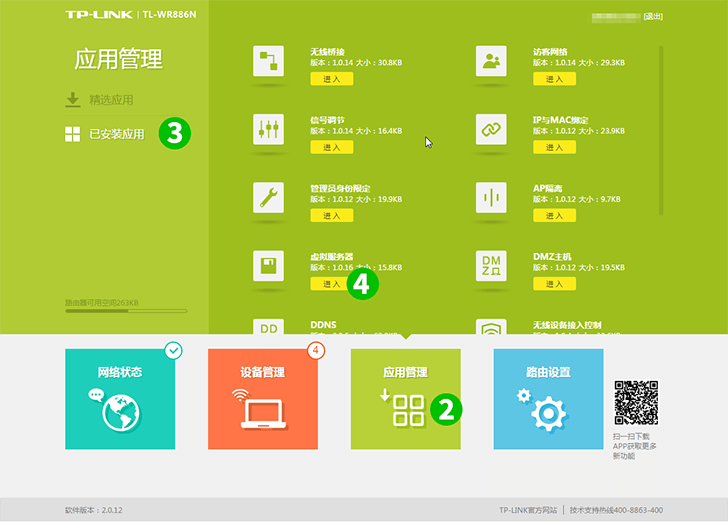
2 "Application manager" üzerine tıklayın
3 "Installed application" üzerine tıklayın
4 "Virtual server" u bul ve "Enter" düğmesini tıkla
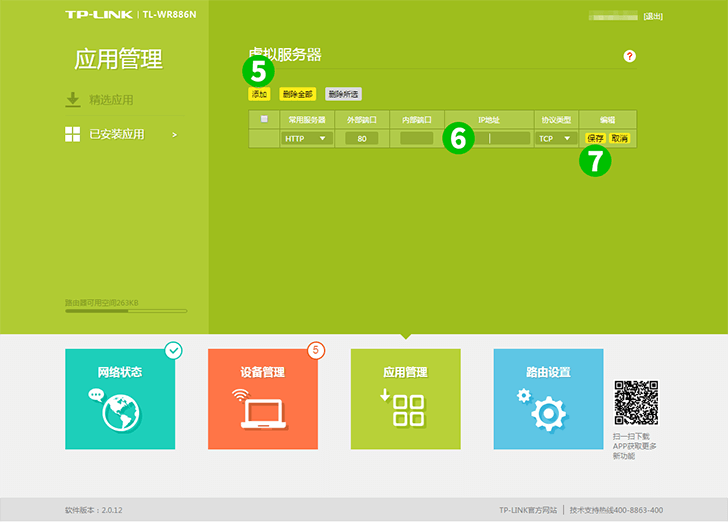
5 "Add" düğmesine tıklayın
6 "Common Service port" olarak "HTTP" yi seçin ve bilgisayarın (tercihen statik) IP'sini girin cFos Personal Net "IP Address" alanına çalışıyor
7 "Save" düğmesine tıklayın
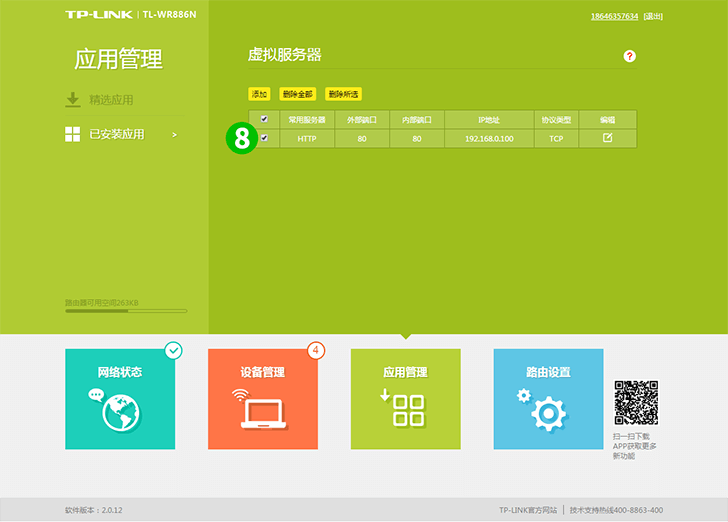
8 Onay kutusunu işaretleyin
Port yönlendirme artık bilgisayarınız için yapılandırılmış!
TP-LINK TL-WR886N için port yönlendirmeyi etkinleştir
TP-Link TL-WR886N için Port Yönlendirmenin etkinleştirilmesiyle ilgili talimatlar